Revit普通钢筋的创建有多种方法,可以使用软件自带的钢筋功能,也可以用Autodesk官方的速博插件(RevitExtensions),还可以使用其他公司的一些插件。后面两者可以快速的进行钢筋布置,但是对于箱梁族,插件并不能很好的识别,只能用软件自带的钢筋功能。
1.关于钢筋
Revit中钢筋并不能在族中直接布置,需要载入到项目中进行,对于要放置钢筋的图元只有其为“有效的钢筋主体”才能在图元上进行钢筋布置
有效的钢筋主体由一个“用于模型行为的材质”参数值为“混凝土”或“预制混凝土”的有效族组成。
有效的主体中包含了下列族:
·结构框架
·结构柱
·结构基础
·结构连接
·楼板
·墙
·基础底板
·条形基础
·楼板边
只有族类别为上述几种才可以进行钢筋的放置,不过也有例外,对于公制常规模型,在其族参数中勾选“可将钢筋附着到主体”后,也可以作为有效的钢筋主体。
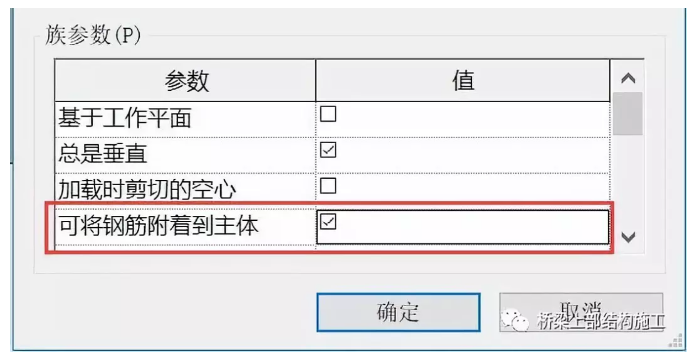
图1公制常规模型
2.保护层
在钢筋放置前需要先确定钢筋的保护层厚度,在结构选项卡下面单击保护层面板。设置时可以选择整个图元或者其中一个平面,保护层的厚度可以用软件给定的一些参数或者自行添加。
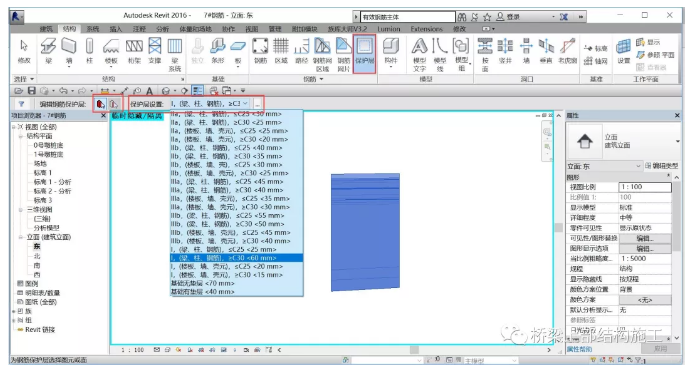
图2保护层
保护层在钢筋放置时非常重要,在选择了有效的主体图元时,“结构”选项卡的“钢筋”面板或“修改”选项卡上将出现钢筋工具。钢筋的位置主要由选项卡中的放置平面和放置方向确定。放置平面有当前工作平面、近保护层参照和远保护层参照。放置方向有平行于工作平面、平行于保护层和垂直于保护层。放置时与保护层参照接触的钢筋将捕捉并附着到该保护层参照。钢筋保护层参数会影响附着的钢筋以及附着到这些钢筋的筋。如果修改主体的保护层设置,将不会偏移已放置在主体内的其他钢筋。
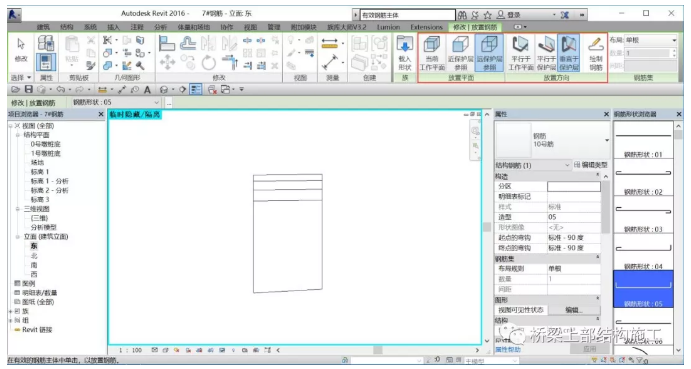
图3放置平面和放置方向
3.关于钢筋形状
箱梁钢筋主要有纵向钢筋、架立钢筋、斜钢筋、箍筋和分布钢筋等。钢筋的形状可以直接绘制,也可以载入钢筋族,还可以对钢筋族的形状进行修改。钢筋形状由镫筋、箍筋以及可以指定圆角和弯钩的直钢筋组成。可以操纵每个形状以满足模型中的钢筋需求,主要通过修改钢筋参数调整。
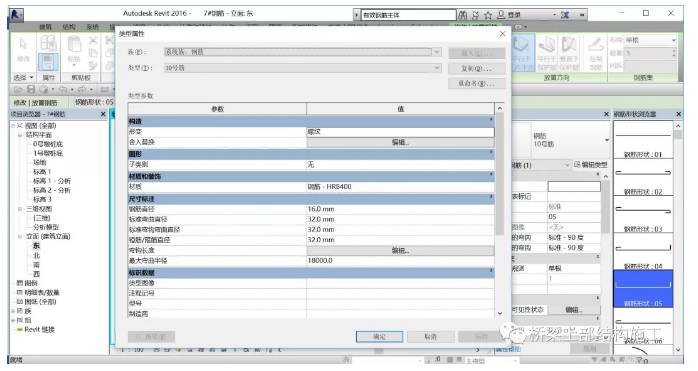
图4钢筋属性
灵活的钢筋几何图形由多个操纵柄控制:
·可以使用以下操纵柄控制钢筋的形状:
·钢筋两端的操纵柄(蓝色圆圈)
·每条边的操纵柄(蓝色三角形)
·使用其他操纵柄控制钢筋所在平面的位置
·使用另一个操纵柄控制一组钢筋的长度。

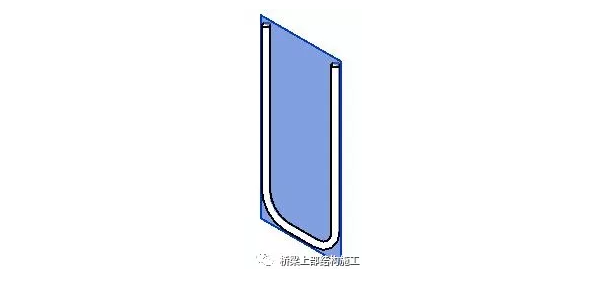
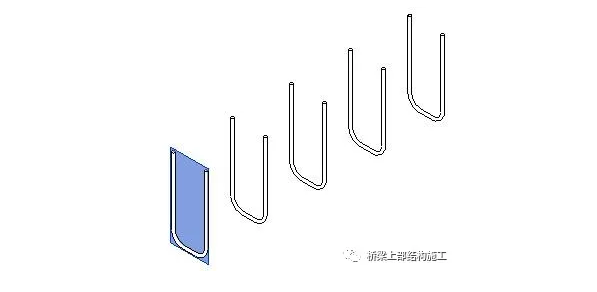
图5钢筋形状
平面定义了可以沿与该平面垂直的方向约束的每个操纵柄。上图中显示了用于钢筋位置的平面和设置长度的平面。在下图中可以看到定义钢筋形状操纵柄的平面。
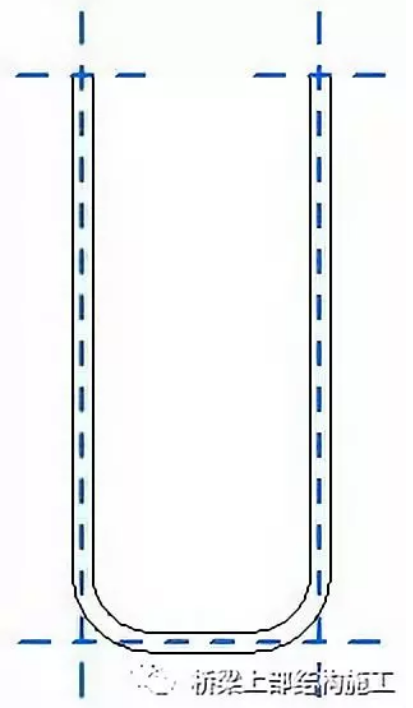
图6钢筋形状操纵柄平面
4.钢筋的布置及限制条件
钢筋的形状确定好以后,便可放置到箱梁构件中,可以通过钢筋选项卡下面的钢筋集确定,有单根、固定数量、最大间距和最小,具体采用哪一种根据实际情况。要注意的是在三维视图时选项卡中的钢筋是未被激活的,只有在平面才可以进行布置,对于钢筋不容易捕捉的平面,还可以通过作剖面来布置。
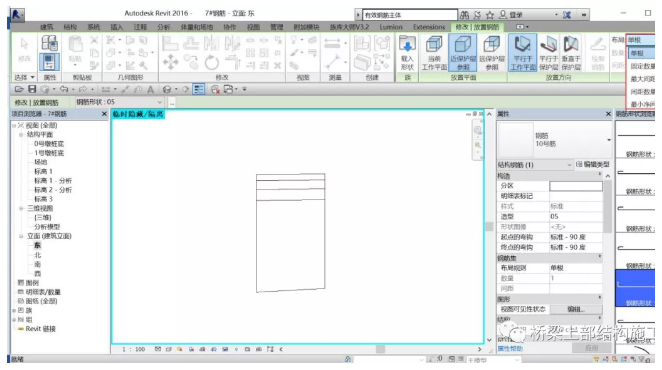
图7钢筋布局
钢筋的间距和数量确定好后,可以通过“编辑限制条件”调整钢筋的位置,“编辑限制条件”可在修改选项卡中找到,限制条件主要有钢筋操纵柄、限制条件目标、到保护层和恒定偏移。
钢筋限制条件用于设置和锁定各个钢筋实例相对于混凝土主体图元的几何图形。钢筋保护层是钢筋参数化延伸到的混凝土主体的内部偏移。
从以下几方面而言,钢筋图元是特殊的:
·由完全灵活的几何图形组成
·受制于其钢筋形状的定义
·尺寸和位置完全由其他图元确定
主体图元(如墙中的窗)中的部分几何图形是由主体设置的,可能会随主体移动,它们还具有根据族和/或类型预先确定的固定尺寸。尺寸需要锁定才能锁定窗相对于其主体墙某条边的位置。
但是,钢筋会以任意尺寸弯曲。其位置和几何图形会更具对其主体几何图形的考虑以及其他钢筋的存在进行自动设置。一旦设置了几何图形,指定的限制条件将相对于其主体的保护层参照进行移动和调整,以响应模型中的更改。
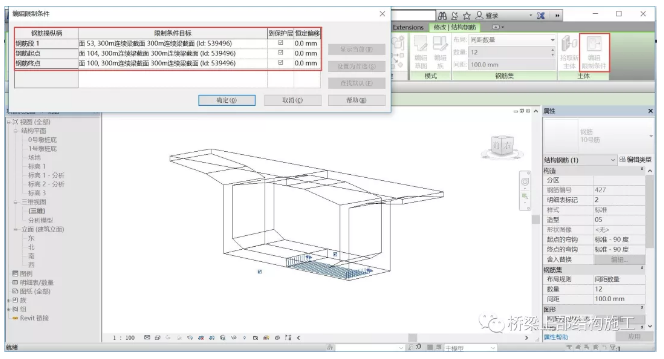
图8钢筋编辑限制条件
不同形状的钢筋其操纵柄的数量也不同,可以调整钢筋不同操纵柄对应的参照平面是否到保护层及到保护层的偏移距离确定位置,限制条件目标的参照平面可以使用钢筋自动捕捉的平面,还可以自行设置。对于截面分割法创建的箱梁节段,就可以改变限制条件的参照平面。
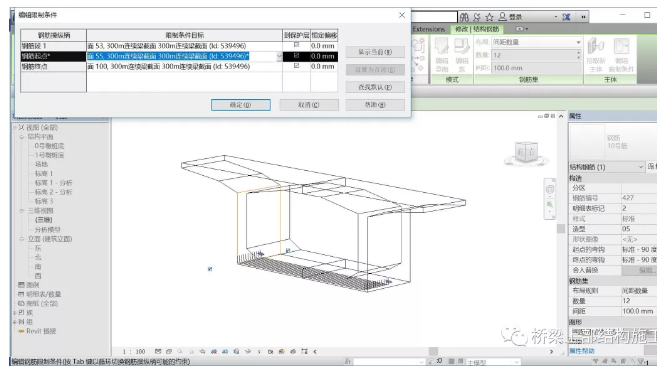
图9钢筋限制条件调整
通过以上的方法就可以完成底板、腹板和顶板钢筋的布置,对于箍筋和斜筋等沿着多个平面变化的钢筋,可以通过捕捉一个变截面,通过阵列来调整另外的变截面。
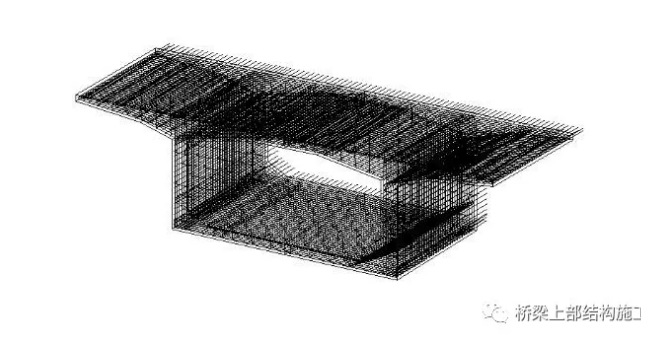
图10箱梁节段钢筋
转载请注明来源本文地址:https://www.tuituisoft/blog/13887.html